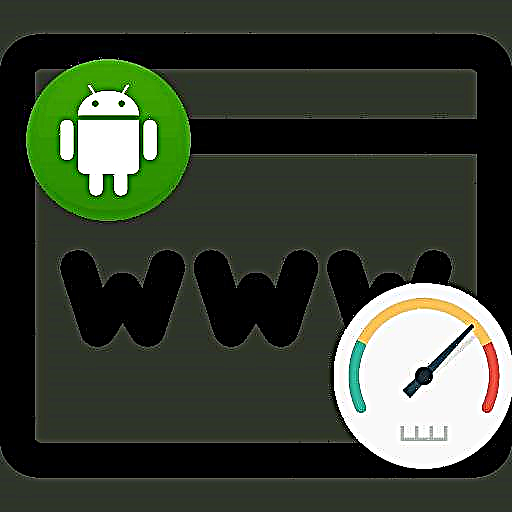ಹಲೋ
ಹೆಚ್ಚಿನ ಆಧುನಿಕ ಕಂಪ್ಯೂಟರ್ಗಳು ಇಂಟರ್ನೆಟ್ಗೆ ಸಂಪರ್ಕ ಹೊಂದಿವೆ. ಮತ್ತು ಕೆಲವೊಮ್ಮೆ ನಿರ್ದಿಷ್ಟ ಕಂಪ್ಯೂಟರ್ನಲ್ಲಿ ಕೆಲವು ಸೈಟ್ಗಳಿಗೆ ಪ್ರವೇಶವನ್ನು ನಿರ್ಬಂಧಿಸುವುದು ಅವಶ್ಯಕ. ಉದಾಹರಣೆಗೆ, ಮನರಂಜನಾ ಸೈಟ್ಗಳಿಗೆ ಕೆಲಸ ಮಾಡುವ ಕಂಪ್ಯೂಟರ್ ಪ್ರವೇಶವನ್ನು ಹೆಚ್ಚಾಗಿ ನಿಷೇಧಿಸಲಾಗಿದೆ: Vkontakte, My World, ಸಹಪಾಠಿಗಳು, ಇತ್ಯಾದಿ. ಇದು ಮನೆಯ ಕಂಪ್ಯೂಟರ್ ಆಗಿದ್ದರೆ, ಅವರು ಮಕ್ಕಳಿಗಾಗಿ ಅನಗತ್ಯ ಸೈಟ್ಗಳಿಗೆ ಪ್ರವೇಶವನ್ನು ನಿರ್ಬಂಧಿಸುತ್ತಾರೆ.
ಈ ಲೇಖನದಲ್ಲಿ ನಾನು ಸೈಟ್ಗಳಿಗೆ ಪ್ರವೇಶವನ್ನು ನಿರ್ಬಂಧಿಸುವ ಸಾಮಾನ್ಯ ಮತ್ತು ಪರಿಣಾಮಕಾರಿ ಮಾರ್ಗಗಳ ಬಗ್ಗೆ ಮಾತನಾಡಲು ಬಯಸುತ್ತೇನೆ. ಆದ್ದರಿಂದ, ಪ್ರಾರಂಭಿಸೋಣ ...
ಪರಿವಿಡಿ
- 1. ಆತಿಥೇಯರ ಫೈಲ್ ಬಳಸಿ ಸೈಟ್ಗೆ ಪ್ರವೇಶವನ್ನು ನಿರ್ಬಂಧಿಸುವುದು
- 2. ಬ್ರೌಸರ್ನಲ್ಲಿ ನಿರ್ಬಂಧಿಸುವುದನ್ನು ಕಾನ್ಫಿಗರ್ ಮಾಡಲಾಗುತ್ತಿದೆ (ಕ್ರೋಮ್ ಅನ್ನು ಉದಾಹರಣೆಯಾಗಿ ಬಳಸುವುದು)
- 3. ಯಾವುದೇ ವೆಬ್ಲಾಕ್ ಬಳಸುವುದು
- 4. ರೂಟರ್ನಲ್ಲಿ ಪ್ರವೇಶವನ್ನು ನಿರ್ಬಂಧಿಸುವುದು (ರೋಸ್ಟೆಲೆಕಾಮ್ನ ಉದಾಹರಣೆಯಲ್ಲಿ)
- 5. ತೀರ್ಮಾನಗಳು
1. ಆತಿಥೇಯರ ಫೈಲ್ ಬಳಸಿ ಸೈಟ್ಗೆ ಪ್ರವೇಶವನ್ನು ನಿರ್ಬಂಧಿಸುವುದು
ಆತಿಥೇಯರ ಫೈಲ್ ಬಗ್ಗೆ ಸಂಕ್ಷಿಪ್ತವಾಗಿ
ಇದು ಐಪಿ ವಿಳಾಸಗಳು ಮತ್ತು ಡೊಮೇನ್ ಹೆಸರುಗಳನ್ನು ಬರೆಯುವ ಸಾಮಾನ್ಯ ಪಠ್ಯ ಸ್ವರೂಪ ಫೈಲ್ ಆಗಿದೆ. ಒಂದು ಉದಾಹರಣೆ ಕೆಳಗೆ.
102.54.94.97 rhino.acme.com
38.25.63.10 x.acme.com
(ಸಾಮಾನ್ಯವಾಗಿ ಈ ಫೈಲ್ ಎಲ್ಲಾ ರೀತಿಯ ನಮೂದುಗಳಿಂದ ತುಂಬಿರುತ್ತದೆ, ಆದರೆ ಅವುಗಳನ್ನು ಬಳಸಲಾಗುವುದಿಲ್ಲ, ಏಕೆಂದರೆ ಪ್ರತಿ ಸಾಲಿನ ಆರಂಭದಲ್ಲಿ # ಚಿಹ್ನೆ ಇರುತ್ತದೆ.)
ಈ ಸಾಲುಗಳ ಸಾರಾಂಶವೆಂದರೆ ನೀವು ಬ್ರೌಸರ್ನಲ್ಲಿ ವಿಳಾಸವನ್ನು ಟೈಪ್ ಮಾಡಿದಾಗ ಕಂಪ್ಯೂಟರ್ x.acme.com ಐಪಿ ವಿಳಾಸ 38.25.63.10 ನಲ್ಲಿ ಪುಟವನ್ನು ವಿನಂತಿಸುತ್ತದೆ.
ಈ ವಿಷಯವನ್ನು ಮತ್ತಷ್ಟು ಹಿಡಿಯುವುದು ಕಷ್ಟವಲ್ಲ ಎಂದು ನಾನು ಭಾವಿಸುತ್ತೇನೆ, ನೀವು ನಿಜವಾದ ಸೈಟ್ನ ಐಪಿ ವಿಳಾಸವನ್ನು ಬೇರೆ ಯಾವುದೇ ಐಪಿ ವಿಳಾಸಕ್ಕೆ ಬದಲಾಯಿಸಿದರೆ, ನಿಮಗೆ ಅಗತ್ಯವಿರುವ ಪುಟವು ತೆರೆಯುವುದಿಲ್ಲ!
ಆತಿಥೇಯರ ಫೈಲ್ ಅನ್ನು ಹೇಗೆ ಪಡೆಯುವುದು?
ಇದನ್ನು ಮಾಡಲು ಕಷ್ಟವೇನಲ್ಲ. ಹೆಚ್ಚಾಗಿ ಇದು ಈ ಕೆಳಗಿನ ಹಾದಿಯಲ್ಲಿದೆ: "ಸಿ: ವಿಂಡೋಸ್ ಸಿಸ್ಟಮ್ 32 ಚಾಲಕರು ಇತ್ಯಾದಿ" (ಉಲ್ಲೇಖಗಳಿಲ್ಲದೆ).
ನೀವು ಬೇರೆ ಏನಾದರೂ ಮಾಡಬಹುದು: ಅದನ್ನು ಹುಡುಕಲು ಪ್ರಯತ್ನಿಸಿ.
ಸಿಸ್ಟಮ್ಗೆ ಹೋಗಿ ಡ್ರೈವ್ ಸಿ ಮತ್ತು "ಆತಿಥೇಯರು" ಎಂಬ ಪದವನ್ನು ಹುಡುಕಾಟ ಪಟ್ಟಿಗೆ ಚಾಲನೆ ಮಾಡಿ (ವಿಂಡೋಸ್ 7, 8 ಗಾಗಿ). ಹುಡುಕಾಟ ಸಾಮಾನ್ಯವಾಗಿ ದೀರ್ಘಕಾಲ ಉಳಿಯುವುದಿಲ್ಲ: 1-2 ನಿಮಿಷಗಳು. ಅದರ ನಂತರ ನೀವು 1-2 ಆತಿಥೇಯ ಫೈಲ್ಗಳನ್ನು ನೋಡಬೇಕು. ಕೆಳಗಿನ ಸ್ಕ್ರೀನ್ಶಾಟ್ ನೋಡಿ.

ಆತಿಥೇಯರ ಫೈಲ್ ಅನ್ನು ಹೇಗೆ ಸಂಪಾದಿಸುವುದು?
ಆತಿಥೇಯರ ಫೈಲ್ ಮೇಲೆ ಬಲ ಕ್ಲಿಕ್ ಮಾಡಿ ಮತ್ತು "ಇದರೊಂದಿಗೆ ತೆರೆಯಿರಿ". ಮುಂದೆ, ಕಂಡಕ್ಟರ್ಗಳು ನಿಮಗೆ ನೀಡುವ ಕಾರ್ಯಕ್ರಮಗಳ ಪಟ್ಟಿಯಿಂದ, ಸಾಮಾನ್ಯ ನೋಟ್ಪ್ಯಾಡ್ ಆಯ್ಕೆಮಾಡಿ.
ಮುಂದೆ, ಯಾವುದೇ ಐಪಿ ವಿಳಾಸವನ್ನು ಸೇರಿಸಿ (ಉದಾಹರಣೆಗೆ, 127.0.0.1) ಮತ್ತು ನೀವು ನಿರ್ಬಂಧಿಸಲು ಬಯಸುವ ವಿಳಾಸವನ್ನು ಸೇರಿಸಿ (ಉದಾಹರಣೆಗೆ vk.com).

ನಂತರ ಡಾಕ್ಯುಮೆಂಟ್ ಅನ್ನು ಉಳಿಸಿ.
 ಈಗ, ನೀವು ಬ್ರೌಸರ್ಗೆ ಹೋಗಿ vk.com ಗೆ ಹೋದರೆ, ನಾವು ಈ ಕೆಳಗಿನ ಚಿತ್ರದ ಬಗ್ಗೆ ನೋಡುತ್ತೇವೆ:
ಈಗ, ನೀವು ಬ್ರೌಸರ್ಗೆ ಹೋಗಿ vk.com ಗೆ ಹೋದರೆ, ನಾವು ಈ ಕೆಳಗಿನ ಚಿತ್ರದ ಬಗ್ಗೆ ನೋಡುತ್ತೇವೆ:
 ಹೀಗಾಗಿ ಅಪೇಕ್ಷಿತ ಪುಟವನ್ನು ನಿರ್ಬಂಧಿಸಲಾಗಿದೆ ...
ಹೀಗಾಗಿ ಅಪೇಕ್ಷಿತ ಪುಟವನ್ನು ನಿರ್ಬಂಧಿಸಲಾಗಿದೆ ...
ಮೂಲಕ, ಕೆಲವು ವೈರಸ್ಗಳು ಈ ಫೈಲ್ನ ಸಹಾಯದಿಂದ ಜನಪ್ರಿಯ ಸೈಟ್ಗಳಿಗೆ ಪ್ರವೇಶವನ್ನು ನಿರ್ಬಂಧಿಸುತ್ತವೆ. ಆತಿಥೇಯರ ಫೈಲ್ನೊಂದಿಗೆ ಕೆಲಸ ಮಾಡುವ ಬಗ್ಗೆ ಈಗಾಗಲೇ ಒಂದು ಲೇಖನವಿದೆ: "ನಾನು ಸಾಮಾಜಿಕ ನೆಟ್ವರ್ಕ್ Vkontakte ಅನ್ನು ಏಕೆ ಪ್ರವೇಶಿಸಲು ಸಾಧ್ಯವಿಲ್ಲ".
2. ಬ್ರೌಸರ್ನಲ್ಲಿ ನಿರ್ಬಂಧಿಸುವುದನ್ನು ಕಾನ್ಫಿಗರ್ ಮಾಡಲಾಗುತ್ತಿದೆ (ಕ್ರೋಮ್ ಅನ್ನು ಉದಾಹರಣೆಯಾಗಿ ಬಳಸುವುದು)
ಕಂಪ್ಯೂಟರ್ನಲ್ಲಿ ಒಂದು ಬ್ರೌಸರ್ ಅನ್ನು ಸ್ಥಾಪಿಸಿದ್ದರೆ ಈ ವಿಧಾನವು ಸೂಕ್ತವಾಗಿರುತ್ತದೆ ಮತ್ತು ಇತರರ ಸ್ಥಾಪನೆಯನ್ನು ನಿಷೇಧಿಸಲಾಗಿದೆ. ಈ ಸಂದರ್ಭದಲ್ಲಿ, ನೀವು ಅದನ್ನು ಒಮ್ಮೆ ಕಾನ್ಫಿಗರ್ ಮಾಡಬಹುದು ಇದರಿಂದ ಕಪ್ಪು ಪಟ್ಟಿಯಿಂದ ಅನಗತ್ಯ ಸೈಟ್ಗಳು ತೆರೆಯುವುದನ್ನು ನಿಲ್ಲಿಸುತ್ತವೆ.
ಈ ವಿಧಾನವನ್ನು ಸುಧಾರಿತ ವ್ಯಕ್ತಿಗಳಿಗೆ ಕಾರಣವೆಂದು ಹೇಳಲಾಗುವುದಿಲ್ಲ: ಅಂತಹ ರಕ್ಷಣೆ ಅನನುಭವಿ ಬಳಕೆದಾರರಿಗೆ ಮಾತ್ರ ಸೂಕ್ತವಾಗಿದೆ, "ಮಿಡಲ್ ಹ್ಯಾಂಡ್" ನ ಯಾವುದೇ ಬಳಕೆದಾರರು ಬಯಸಿದ ಸೈಟ್ ಅನ್ನು ಸುಲಭವಾಗಿ ತೆರೆಯುತ್ತಾರೆ ...
Chrome ನಲ್ಲಿ ಬ್ರೌಸಿಂಗ್ ಸೈಟ್ಗಳನ್ನು ಮಿತಿಗೊಳಿಸಿ
ಅತ್ಯಂತ ಜನಪ್ರಿಯ ಬ್ರೌಸರ್. ಅವರು ಆಡ್-ಆನ್ಗಳು ಮತ್ತು ಪ್ಲಗ್ಇನ್ಗಳ ಗುಂಪನ್ನು ಬರೆದಿರುವುದು ಆಶ್ಚರ್ಯವೇನಿಲ್ಲ. ಸೈಟ್ಗಳಿಗೆ ಪ್ರವೇಶವನ್ನು ನಿರ್ಬಂಧಿಸುವಂತಹವುಗಳಿವೆ. ಪ್ಲಗ್ಇನ್ಗಳಲ್ಲಿ ಒಂದನ್ನು ಈ ಲೇಖನದಲ್ಲಿ ಚರ್ಚಿಸಲಾಗುವುದು: ಸೈಟ್ಬ್ಲಾಕ್.
ಬ್ರೌಸರ್ ತೆರೆಯಿರಿ ಮತ್ತು ಸೆಟ್ಟಿಂಗ್ಗಳಿಗೆ ಹೋಗಿ.

ಮುಂದೆ, "ವಿಸ್ತರಣೆಗಳು" ಟ್ಯಾಬ್ಗೆ ಹೋಗಿ (ಎಡ, ಮೇಲಿನ).
ವಿಂಡೋದ ಕೆಳಭಾಗದಲ್ಲಿ, "ಹೆಚ್ಚಿನ ವಿಸ್ತರಣೆಗಳು" ಲಿಂಕ್ ಅನ್ನು ಕ್ಲಿಕ್ ಮಾಡಿ. ವಿಂಡೋ ತೆರೆಯಬೇಕು ಇದರಲ್ಲಿ ನೀವು ವಿವಿಧ ಆಡ್-ಆನ್ಗಳನ್ನು ಹುಡುಕಬಹುದು.

ಈಗ "ಸೈಟ್ಬ್ಲಾಕ್" ಎಂಬ ಹುಡುಕಾಟ ಪಟ್ಟಿಗೆ ಚಾಲನೆ ಮಾಡಿ. ನಿಮಗೆ ಅಗತ್ಯವಿರುವ ಪ್ಲಗಿನ್ ಅನ್ನು Chrome ಸ್ವತಂತ್ರವಾಗಿ ಹುಡುಕುತ್ತದೆ ಮತ್ತು ತೋರಿಸುತ್ತದೆ.

ವಿಸ್ತರಣೆಯನ್ನು ಸ್ಥಾಪಿಸಿದ ನಂತರ, ಅದರ ಸೆಟ್ಟಿಂಗ್ಗಳಿಗೆ ಹೋಗಿ ಮತ್ತು ನಮಗೆ ಅಗತ್ಯವಿರುವ ಸೈಟ್ ಅನ್ನು ನಿರ್ಬಂಧಿಸಿದವರ ಪಟ್ಟಿಗೆ ಸೇರಿಸಿ.

ನೀವು ಪರಿಶೀಲಿಸಿದರೆ ಮತ್ತು ನಿಷೇಧಿತ ಸೈಟ್ಗೆ ಹೋದರೆ - ನಾವು ಈ ಕೆಳಗಿನ ಚಿತ್ರವನ್ನು ನೋಡುತ್ತೇವೆ:
 ಈ ಸೈಟ್ ವೀಕ್ಷಣೆಗೆ ಸೀಮಿತವಾಗಿದೆ ಎಂದು ಪ್ಲಗಿನ್ ವರದಿ ಮಾಡಿದೆ.
ಈ ಸೈಟ್ ವೀಕ್ಷಣೆಗೆ ಸೀಮಿತವಾಗಿದೆ ಎಂದು ಪ್ಲಗಿನ್ ವರದಿ ಮಾಡಿದೆ.
ಮೂಲಕ! ಇತರ ಅತ್ಯಂತ ಜನಪ್ರಿಯ ಬ್ರೌಸರ್ಗಳಿಗೆ ಇದೇ ರೀತಿಯ ಪ್ಲಗಿನ್ಗಳು (ಅದೇ ಹೆಸರಿನೊಂದಿಗೆ) ಅಸ್ತಿತ್ವದಲ್ಲಿವೆ.
3. ಯಾವುದೇ ವೆಬ್ಲಾಕ್ ಬಳಸುವುದು
ತುಂಬಾ ಆಸಕ್ತಿದಾಯಕ ಮತ್ತು ಅದೇ ಸಮಯದಲ್ಲಿ ಅತ್ಯಂತ ನಿಷ್ಕ್ರಿಯ ಉಪಯುಕ್ತತೆ. ಯಾವುದೇ ವೆಬ್ಲಾಕ್ (ಲಿಂಕ್) - ನೀವು ಕಪ್ಪು ಪಟ್ಟಿಗೆ ಸೇರಿಸುವ ಯಾವುದೇ ಸೈಟ್ಗಳನ್ನು ಹಾರಾಡದಂತೆ ನಿರ್ಬಂಧಿಸಲು ಸಾಧ್ಯವಾಗುತ್ತದೆ.
ನಿರ್ಬಂಧಿಸಲಾದ ಸೈಟ್ನ ವಿಳಾಸವನ್ನು ನಮೂದಿಸಿ, ಮತ್ತು "ಸೇರಿಸು" ಗುಂಡಿಯನ್ನು ಒತ್ತಿ. ಅಷ್ಟೆ!

ಈಗ ನೀವು ಅಗತ್ಯವಿರುವ ಪುಟಕ್ಕೆ ಹೋದರೆ, ನಾವು ಈ ಕೆಳಗಿನ ಬ್ರೌಸರ್ ಸಂದೇಶವನ್ನು ನೋಡುತ್ತೇವೆ:
4. ರೂಟರ್ನಲ್ಲಿ ಪ್ರವೇಶವನ್ನು ನಿರ್ಬಂಧಿಸುವುದು (ರೋಸ್ಟೆಲೆಕಾಮ್ನ ಉದಾಹರಣೆಯಲ್ಲಿ)
ಈ ರೂಟರ್ ಬಳಸಿ ಇಂಟರ್ನೆಟ್ ಪ್ರವೇಶಿಸುವ ಎಲ್ಲಾ ಕಂಪ್ಯೂಟರ್ಗಳಲ್ಲಿ ಸಾಮಾನ್ಯವಾಗಿ ಸೈಟ್ಗೆ ಪ್ರವೇಶವನ್ನು ನಿರ್ಬಂಧಿಸಲು ಸೂಕ್ತವಾದ ಅತ್ಯುತ್ತಮ ಮಾರ್ಗಗಳಲ್ಲಿ ಇದು ಒಂದು ಎಂದು ನಾನು ಭಾವಿಸುತ್ತೇನೆ.
ಇದಲ್ಲದೆ, ರೂಟರ್ನ ಸೆಟ್ಟಿಂಗ್ಗಳನ್ನು ಪ್ರವೇಶಿಸಲು ಪಾಸ್ವರ್ಡ್ ತಿಳಿದಿರುವವರಿಗೆ ಮಾತ್ರ ನಿರ್ಬಂಧಿತ ಸೈಟ್ಗಳನ್ನು ಪಟ್ಟಿಯಿಂದ ನಿಷ್ಕ್ರಿಯಗೊಳಿಸಲು ಅಥವಾ ತೆಗೆದುಹಾಕಲು ಸಾಧ್ಯವಾಗುತ್ತದೆ, ಅಂದರೆ ಅನುಭವಿ ಬಳಕೆದಾರರು ಸಹ ಬದಲಾವಣೆಗಳನ್ನು ಮಾಡಲು ಸಾಧ್ಯವಾಗುತ್ತದೆ.
ಮತ್ತು ಆದ್ದರಿಂದ ... (ನಾವು ರೋಸ್ಟೆಲೆಕಾಮ್ನ ಜನಪ್ರಿಯ ರೂಟರ್ನ ಉದಾಹರಣೆಯನ್ನು ತೋರಿಸುತ್ತೇವೆ).
ನಾವು ಬ್ರೌಸರ್ನ ವಿಳಾಸ ಪಟ್ಟಿಯಲ್ಲಿರುವ ವಿಳಾಸದಲ್ಲಿ ಚಾಲನೆ ಮಾಡುತ್ತೇವೆ: //192.168.1.1/.
ಬಳಕೆದಾರಹೆಸರು ಮತ್ತು ಪಾಸ್ವರ್ಡ್ ಅನ್ನು ನಮೂದಿಸಿ, ಡೀಫಾಲ್ಟ್: ನಿರ್ವಾಹಕ.
ಸುಧಾರಿತ ಸೆಟ್ಟಿಂಗ್ಗಳು / ಪೋಷಕರ ನಿಯಂತ್ರಣ / URL ಮೂಲಕ ಫಿಲ್ಟರಿಂಗ್ಗೆ ಹೋಗಿ. ಮುಂದೆ, "ಹೊರಗಿಡಿ" ಪ್ರಕಾರದೊಂದಿಗೆ URL ಗಳ ಪಟ್ಟಿಯನ್ನು ರಚಿಸಿ. ಕೆಳಗಿನ ಸ್ಕ್ರೀನ್ಶಾಟ್ ನೋಡಿ.

ಮತ್ತು ನೀವು ಪ್ರವೇಶವನ್ನು ನಿರ್ಬಂಧಿಸಲು ಬಯಸುವ ಸ್ಯಾಟ್ಗಳನ್ನು ನಾವು ಈ ಪಟ್ಟಿಗೆ ಸೇರಿಸುತ್ತೇವೆ. ಅದರ ನಂತರ, ಸೆಟ್ಟಿಂಗ್ಗಳನ್ನು ಉಳಿಸಿ ಮತ್ತು ನಿರ್ಗಮಿಸಿ.

ನೀವು ಈಗ ನಿಮ್ಮ ಬ್ರೌಸರ್ನಲ್ಲಿ ನಿರ್ಬಂಧಿಸಿದ ಪುಟಕ್ಕೆ ಹೋದರೆ, ನಿರ್ಬಂಧಿಸುವ ಬಗ್ಗೆ ಯಾವುದೇ ಸಂದೇಶಗಳನ್ನು ನೀವು ನೋಡುವುದಿಲ್ಲ. ಈ ಯುಆರ್ಎಲ್ನಲ್ಲಿ ಅವರು ದೀರ್ಘಕಾಲದವರೆಗೆ ಮಾಹಿತಿಯನ್ನು ಡೌನ್ಲೋಡ್ ಮಾಡಲು ಪ್ರಯತ್ನಿಸುತ್ತಾರೆ ಮತ್ತು ಕೊನೆಯಲ್ಲಿ ನಿಮ್ಮ ಸಂಪರ್ಕವನ್ನು ಪರಿಶೀಲಿಸುವ ಸಂದೇಶವನ್ನು ನಿಮಗೆ ನೀಡುತ್ತದೆ. ಪ್ರವೇಶವನ್ನು ನಿರ್ಬಂಧಿಸಿದ ಬಳಕೆದಾರರು ಅದರ ಬಗ್ಗೆ ತಕ್ಷಣವೇ ess ಹಿಸುವುದಿಲ್ಲ.

5. ತೀರ್ಮಾನಗಳು
ಲೇಖನದಲ್ಲಿ, ಸೈಟ್ಗೆ ಪ್ರವೇಶವನ್ನು 4 ವಿಭಿನ್ನ ರೀತಿಯಲ್ಲಿ ನಿರ್ಬಂಧಿಸುವುದನ್ನು ನಾವು ಪರಿಶೀಲಿಸಿದ್ದೇವೆ. ಪ್ರತಿಯೊಬ್ಬರ ಬಗ್ಗೆ ಸಂಕ್ಷಿಪ್ತವಾಗಿ.
ನೀವು ಯಾವುದೇ ಹೆಚ್ಚುವರಿ ಪ್ರೋಗ್ರಾಂಗಳನ್ನು ಸ್ಥಾಪಿಸಲು ಬಯಸದಿದ್ದರೆ, ಹೋಸ್ಟ್ ಫೈಲ್ ಅನ್ನು ಬಳಸಿ. ಸಾಮಾನ್ಯ ನೋಟ್ಬುಕ್ ಮತ್ತು 2-3 ನಿಮಿಷಗಳನ್ನು ಬಳಸುವುದು. ನೀವು ಯಾವುದೇ ಸೈಟ್ಗೆ ಪ್ರವೇಶವನ್ನು ನಿರ್ಬಂಧಿಸಬಹುದು.
ಅನನುಭವಿ ಬಳಕೆದಾರರಿಗಾಗಿ, ಯಾವುದೇ ವೆಬ್ಲಾಕ್ ಉಪಯುಕ್ತತೆಯನ್ನು ಬಳಸಲು ಶಿಫಾರಸು ಮಾಡಲಾಗುತ್ತದೆ. ಪಿಸಿ ಮಾಲೀಕತ್ವದ ಮಟ್ಟವನ್ನು ಲೆಕ್ಕಿಸದೆ ಎಲ್ಲಾ ಬಳಕೆದಾರರು ಅದನ್ನು ಕಾನ್ಫಿಗರ್ ಮಾಡಬಹುದು ಮತ್ತು ಬಳಸಬಹುದು.
ರೂಟರ್ ಅನ್ನು ಕಾನ್ಫಿಗರ್ ಮಾಡುವುದು ವಿವಿಧ URL ಗಳನ್ನು ನಿರ್ಬಂಧಿಸುವ ಅತ್ಯಂತ ವಿಶ್ವಾಸಾರ್ಹ ಮಾರ್ಗವಾಗಿದೆ.
ಮೂಲಕ, ಆತಿಥೇಯರ ಫೈಲ್ನಲ್ಲಿ ಬದಲಾವಣೆಗಳನ್ನು ಮಾಡಿದ ನಂತರ ಅದನ್ನು ಹೇಗೆ ಮರುಸ್ಥಾಪಿಸುವುದು ಎಂದು ನಿಮಗೆ ತಿಳಿದಿಲ್ಲದಿದ್ದರೆ, ನಾನು ಲೇಖನವನ್ನು ಶಿಫಾರಸು ಮಾಡುತ್ತೇನೆ: //pcpro100.info/kak-ochistit-vosstanovit-fayl-hosts/
ಪಿ.ಎಸ್
ಮತ್ತು ಅನಗತ್ಯ ಸೈಟ್ಗಳಿಗೆ ಪ್ರವೇಶವನ್ನು ನೀವು ಹೇಗೆ ನಿರ್ಬಂಧಿಸುತ್ತೀರಿ? ವೈಯಕ್ತಿಕವಾಗಿ, ನಾನು ರೂಟರ್ ಬಳಸುತ್ತೇನೆ ...